Aktualizowanie aplikacji jest niezbędne do zapewnienia optymalnej wydajności, dostępu do najnowszych funkcji i utrzymania bezpieczeństwa systemu. Dla użytkowników komputerów Mac App Store jest głównym centrum pobierania i aktualizowania aplikacji. Jednak wielu klientów komputerów Mac twierdzi, że App Store nie może aktualizować aplikacji na komputerze Mac, chociaż wszystko inne na ich komputerach działa normalnie.
Może to być frustrujące, zwłaszcza gdy masz do czynienia z ważnymi aktualizacjami oprogramowania lub pilnymi poprawkami błędów. Na szczęście przyjrzymy się częstym przyczynom, dla których Mac App Store może nie zezwalać na aktualizacje aplikacji i przeprowadzimy Cię przez skuteczne metody rozwiązania problemu. Zanurzmy się w szczegółach, abyś mógł zaktualizować swoje aplikacje i sprawić, by Twój Mac znów działał płynnie.
Spis treści: Część 1. Dlaczego App Store nie pozwala mi uaktualniać aplikacji na komputerze Mac?Część 2. Jak naprawić App Store, który nie może aktualizować aplikacji na komputerze Mac?Część 3. Wniosek
Część 1. Dlaczego App Store nie pozwala mi uaktualniać aplikacji na komputerze Mac?
App Store nie może zaktualizować aplikacji na Macu? Może być wiele powodów. Zrozumienie możliwych przyczyn może pomóc w bardziej efektywnym rozwiązaniu problemu. Poniżej przedstawiono niektóre z najczęstszych przyczyn:
- Problemy z identyfikatorem Apple
- Słabe lub brak połączenia internetowego
- Usterki w App Store
- Problemy ze zgodnością systemu
- Za mało miejsca na dysku
- Uszkodzone pliki aplikacji
Część 2. Jak naprawić App Store, który nie może aktualizować aplikacji na komputerze Mac?
Co zrobić, jeśli App Store nie może zaktualizować aplikacji na komputerze Mac? App Store to niezbędne narzędzie do instalowania nowych aplikacji i gier na komputerze Mac, ale może napotkać usterki, przez które aplikacje na komputerze Mac nie będą aktualizowane. Może to być frustrujące, ale istnieje kilka sposobów na rozwiązanie problemu i szybkie ponowne uruchomienie. Możesz zacząć od pierwszego rozwiązania, aż problem zostanie rozwiązany.
1. Uruchom ponownie komputer Mac
Czasami proste ponowne uruchomienie może usunąć tymczasowe usterki lub zawieszone procesy. Jeśli nie możesz pobrać ani zaktualizować aplikacji na komputerze Mac za pomocą App Store, możesz ponownie uruchomić komputer Mac, aby sprawdzić, czy można je zaktualizować.
- Na komputerze Mac kliknij menu Apple w lewym górnym rogu ekranu
- Wybierz „Uruchom ponownie…” z opcji menu Apple
- W oknie dialogowym potwierdzenia wybierz opcję „Uruchom ponownie”

2. Wymuś zamknięcie i ponowne uruchomienie App Store
Co zrobić, jeśli App Store nie może zaktualizować aplikacji na Macu? Oprócz ponownego uruchomienia komputera możesz również wymusić zamknięcie App Store na Macu, aby spróbować rozwiązać problem.
Aby wymusić zamknięcie aplikacji App Store, możesz kliknąć menu Apple na ekranie i wybrać opcję Force Quit. Otworzy się okno Force Quit. Wybierz aplikację App Store, a następnie kliknij Force Quit. Następnie uruchom ponownie App Store, aby zaktualizować oprogramowanie.

3. Sprawdź swoje połączenie internetowe
Dlaczego mój Mac nie pozwala mi aktualizować aplikacji w App Store? Czy sprawdziłeś połączenie internetowe? Nie będziesz w stanie niezawodnie uruchomić App Store bez dobrego połączenia internetowego. Upewnij się, że Wi-Fi jest włączone i połączone z lokalną siecią. Możesz również uruchomić test prędkości Internetu, aby upewnić się, że Twoje połączenie jest wystarczająco szybkie.
![]() Przeczytaj także: Rozwiązania 10 przyspieszają Internet na komputerach Mac
Przeczytaj także: Rozwiązania 10 przyspieszają Internet na komputerach Mac
Jeśli App Store nadal nie aktualizuje aplikacji na Twoim komputerze Mac, przejdź do naszej następnej sugestii.
4. Przestań używać VPN
Co zrobić, jeśli App Store nie może zaktualizować aplikacji na Macu? Innym rozwiązaniem jest wyłączenie Wirtualne sieci prywatne (VPN) na komputerze Mac. Chociaż sieci VPN są zazwyczaj niezawodne, czasami mogą spowalniać połączenie internetowe lub powodować problemy z połączeniem. Ponadto niektóre witryny lub usługi mogą być niedostępne, gdy używasz sieci VPN, więc jej wyłączenie może umożliwić dostęp do tej zawartości.
Jeśli używasz VPN i masz problem z prawidłowym działaniem App Store, tymczasowo rozłącz lub wyłącz VPN. Ten proces będzie się różnić w zależności od oprogramowania VPN, którego używasz na swoim Macu.
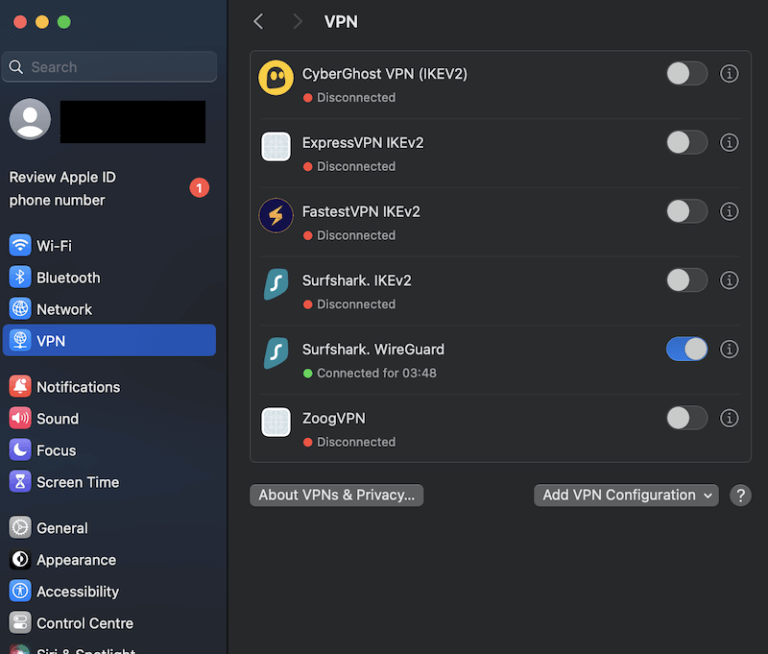
![]() Przeczytaj także: Najlepsza darmowa sieć VPN dla komputerów Mac: sprawdź tutaj najlepsze sieci VPN!
Przeczytaj także: Najlepsza darmowa sieć VPN dla komputerów Mac: sprawdź tutaj najlepsze sieci VPN!
5. Wyloguj się z Apple ID i zaloguj ponownie
Jeśli Mac App Store nadal przestaje aktualizować aplikacje, spróbuj wylogować się ze swojego Apple ID i zalogować się ponownie. Następnie kliknij Aktualizacje na pasku bocznym App Store, aby zainstalować dostępne aktualizacje aplikacji.
6. Usuń i ponownie zainstaluj aplikację
Co zrobić, jeśli App Store nie może zaktualizować aplikacji na komputerze Mac? Jeśli aplikacji nie można zaktualizować z App Store, możesz ją odinstalować za pomocą narzędzia do odinstalowywania innej firmy i zainstalować ponownie z App Store. Aby całkowicie odinstalować aplikację z komputera Mac, możesz użyć iMyMac PowerMyMac.
Utrzymanie systemu w czystości, zoptymalizowanego i płynnie działającego jest kluczem do uzyskania najlepszej wydajności na komputerze Mac w dłuższej perspektywie. iMyMac PowerMyMac to kompleksowa aplikacja narzędziowa, która pomaga użytkownikom komputerów Mac utrzymać maksymalną wydajność za pomocą zaledwie kilku kliknięć. PowerMyMac oferuje pełen zestaw narzędzi zaprojektowanych do czyszczenia śmieci systemowych, zwalniania pamięci RAM, zarządzania elementami startowymi i monitorowania wydajności komputera Mac w czasie rzeczywistym.
Zawiera również funkcje takie jak niszczarka plików, wyszukiwarka duplikatów plików i deinstalator aplikacji — wszystkie niezbędne do utrzymania komputera Mac w czystości i wydajnej pracy. Niezależnie od tego, czy jesteś zwykłym użytkownikiem, czy profesjonalistą, iMyMac PowerMyMac działa jak inteligentny asystent, który utrzymuje komputer Mac w czystości, szczupłym i gotowym na wszystko.
Pobierz i zainstaluj aplikację iMyMac PowerMyMac na swoim komputerze Mac i postępuj zgodnie z instrukcjami, aby odinstalować aplikację App Store z komputera Mac.
- Otwórz PowerMyMac na swoim komputerze, wybierz App Uninstaller i kliknij SKANUJ.
- Podkategorie Selected, Unused, Leftovers i All Apps znajdują się po lewej stronie. Użyj listy lub pola wyszukiwania w prawym górnym rogu, aby znaleźć aplikację, którą chcesz usunąć.
- Wybierając opcję „WYCZYŚĆ”, możesz usunąć z komputera wszystkie pliki powiązane z aplikacją.
- Po wykonaniu wszystkich czynności na ekranie powinno pojawić się powiadomienie z nagłówkiem „Czyszczenie ukończone”.

Teraz otwórz App Store z menu Apple. Po zalogowaniu się za pomocą Apple ID znajdź aplikację, którą chcesz zaktualizować. Kliknij przycisk Pobierz, aby pobrać najnowszą wersję aplikacji na komputer Mac.
7. Sprawdź dostępność aktualizacji systemu macOS
Być może w Twoim komputerze jest błąd macOS uniemożliwia to otwarcie lub działanie App Store. Wykonanie aktualizacji macOS może pomóc w przypadku błędu App Store, ponieważ aktualizacje oprogramowania mogą naprawić błędy i usterki. Z tego powodu dobrą praktyką jest wykonywanie aktualizacji Maca za każdym razem, gdy wychodzi nowa wersja macOS. Aby zaktualizować Maca, kliknij Ustawienia systemowe > Ogólne > Aktualizacja oprogramowania.
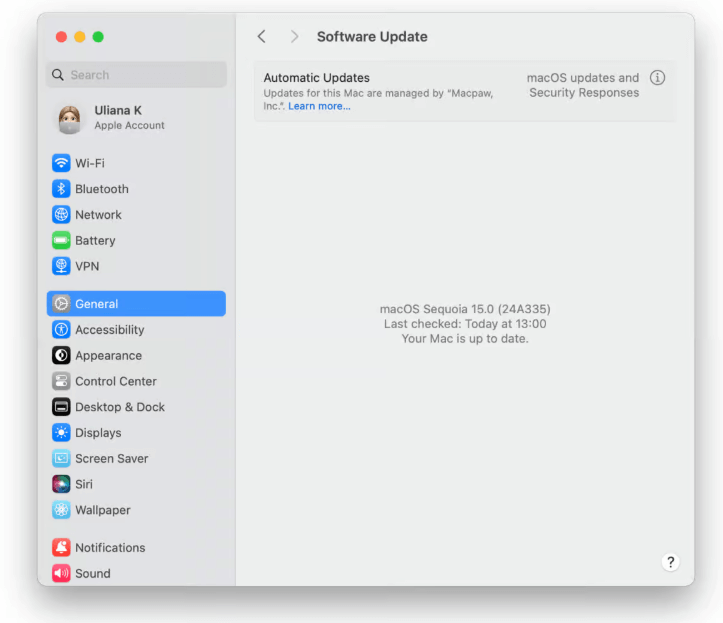
8. Wyczyść dysk twardy
Jeśli nie możesz się doczekać aktualizacji aplikacji na swoim Macu, upewnij się, że masz dla nich wolne miejsce, ponieważ niektóre aktualizacje oprogramowania dodadzą wiele plików pamięci podręcznej. Sprawdź miejsce na dysku w sekcji Informacje o tym Macu > Pamięć masowa. Usuń niepotrzebne pliki lub przenieś elementy na dysk zewnętrzny lub do iCloud.
Nawet jeśli przygotujesz się starannie, możesz nadal stwierdzić, że nie ma wystarczająco dużo miejsca na aktualizację aplikacji. W takim przypadku najlepszą opcją jest użycie narzędzia użytkowego, takiego jak iMyMac PowerMyMac. Jej innowacyjne technologie czyszczą cały komputer Mac, wiedząc, co i gdzie czyścić. Aplikacja bezpiecznie usuwa pamięć podręczną, dzienniki i inne dane, aby przyspieszyć działanie komputera Mac i zwolnić miejsce na dysku.
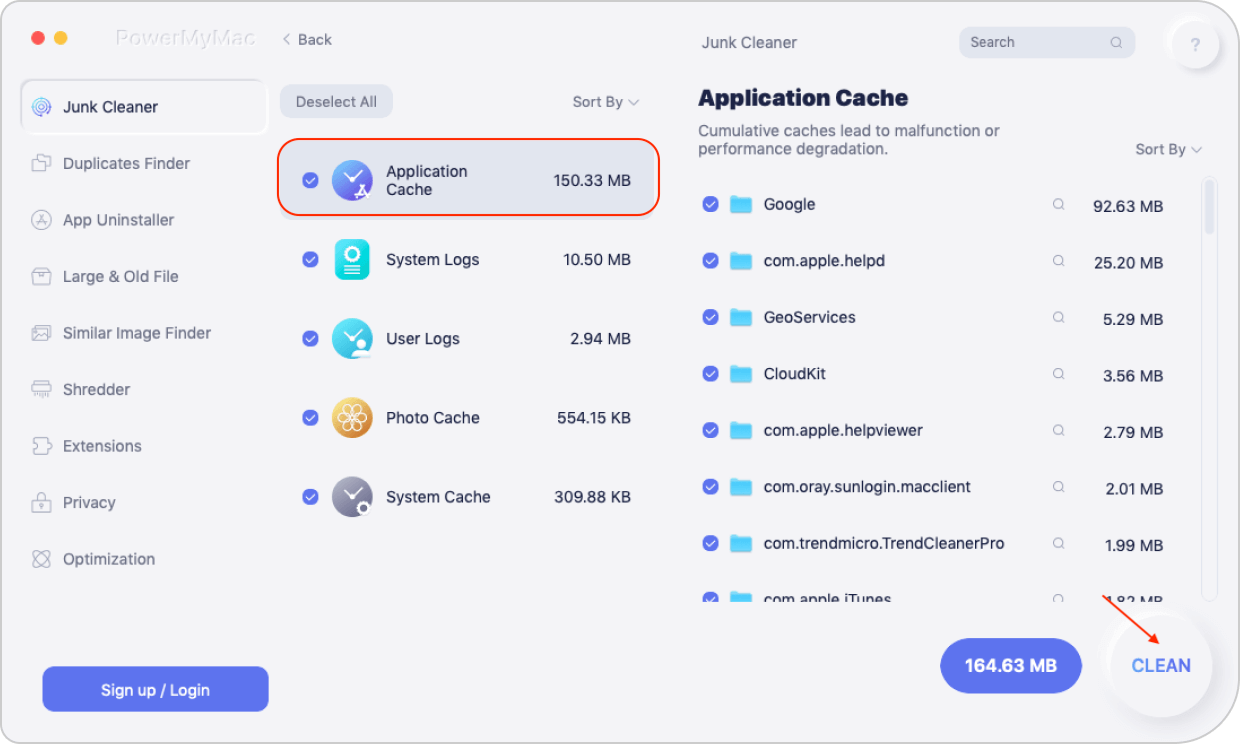
9. Skontaktuj się z pomocą techniczną Apple
Jeśli żaden z tych kroków nie zadziałał, skontaktuj się z pomocą techniczną Apple przez telefon, e-mail lub czat. Jeśli mieszkasz wystarczająco blisko sklepu Apple Store, możesz wpaść i poprosić o pomoc.
Część 3. Wniosek
Napotkanie problemów z aktualizacją aplikacji w Mac App Store może być frustrujące. Co zrobić, jeśli App Store nie może zaktualizować aplikacji na Macu? Te rozwiązania w tym przewodniku mogą pomóc przywrócić wszystko do normy. Bardziej uporczywe problemy mogą wymagać ponownej instalacji aplikacji, ale te kroki są nadal wykonalne dla większości użytkowników.
Aktualizowanie aplikacji jest kluczowe dla zapewnienia płynnego i bezpiecznego działania komputera Mac, dlatego warto poświęcić czas na rozwiązywanie problemów w miarę ich pojawiania się. Jeśli żadne z rozwiązań w tym przewodniku nie zadziała, być może nadszedł czas na użycie iMyMac PowerMyMac w celu dalszego czyszczenia i optymalizacji komputera Mac.



